- 背景
两个文本文件内容要进行比较的时候就会用到比较的功能,notepad++绝对是不错的选择

- x64版notepad++安装Compare插件
度说点击插件然后选择 "Plugin Manager"
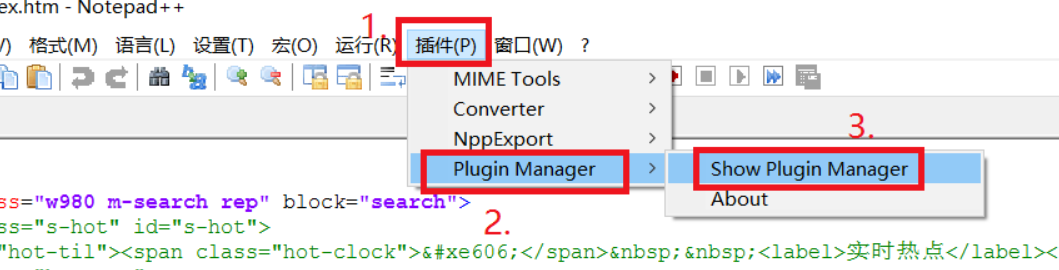 (图片截取自百度经验)
(图片截取自百度经验)
然而那应该是针对x86版的,在我的notepad++中的插件选项中没有Plugin Manager(图片中可以看到Compare是因为我写这博客的时候已经添加好了)

据说x64版的有好多的插件还不可以使用

那还费什么话,点击控制面板赶紧拆卸这不争气的货(哈哈)
-------------------------------------------------------------------------------------------------------------------------------------------- 当然不是这样的了
经过一番寻找,终于找到了64位的插件了,点这里可以找到插件
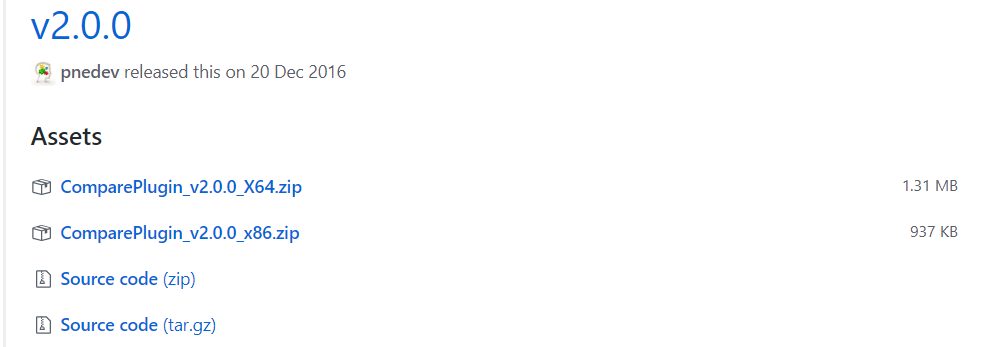
二话不说赶紧点击把它下载下来,看到了ComparePlugin.dll,解压到某个路径下

然后找到notepad++的安装路径,双击进入后找到plugins文件夹

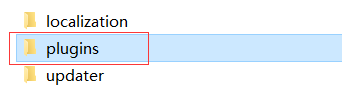
然后将ComparePlugin.dll复制到plugins文件夹内
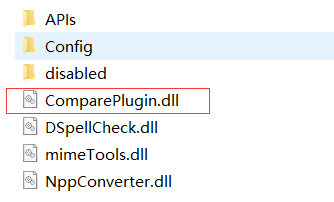
立刻重启notepad++,将要比较的两个文件分两栏显示,然后点击Compare--->Compare

这样就可以轻松找到两个文件的不同之处了
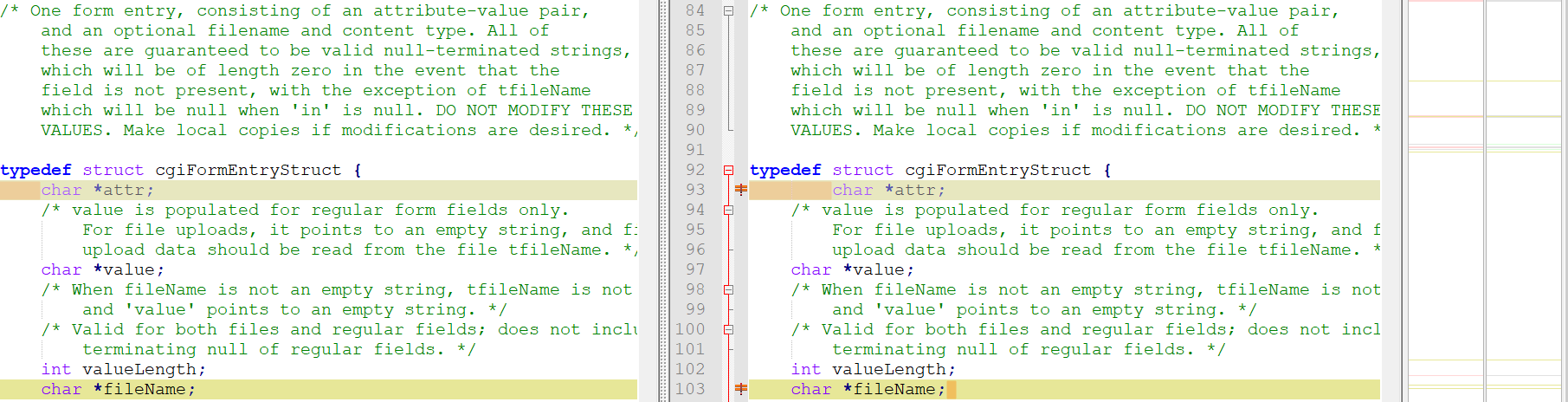
- 文末......